Win10如何升级Win11?这样就很简单!
本文向你介绍了简单好操作的Win10如何升级Win11,你可以通过U盘安装镜像、借助第三方软件来升级到Win11
“我的电脑是Win10的系统,要想提示没法升级Win11?而且我在网上看到许多Win11升级失败的案例,升级失败会导致数据丢失吗?请问有办法解决吗?谢谢”

只要当前的Win10系统是已激活的版本,升级到Win11就是免费的,升级失败也不会导致数据丢失。如果没有收到推送,那Win10如何升级Win11呢?不要着急,接下来我们先看下为什么要升级Win11,然后再告诉你Win10怎么升级Win11,请继续往下阅读。
升级Win11的理由多种多样,以下是讨论较多的原因:
不难看出,Win11主要是界面发生巨大改变,许多用户为了体验新界面而选择升级Win11。其次便是在Windows系统上运行安卓软件。
在升级前,你需要了解升级Win11系统要求,请查看官方给出的要求并进行对照:
-Intel:8代核心及以上(一些高端7代核心也支持)。
-AMD:Ryzen2代及以上。
-Qualcomm:Snapdragon 7c及以上。
在满足要求后,请查看下文提供的Win10如何升级Win11,分别是通过U盘和借助第三方软件。
1. 准备Windows 11镜像文件,准备容量大于8GB的U盘。
2. 使用工具将Win11镜像制作为启动U盘。
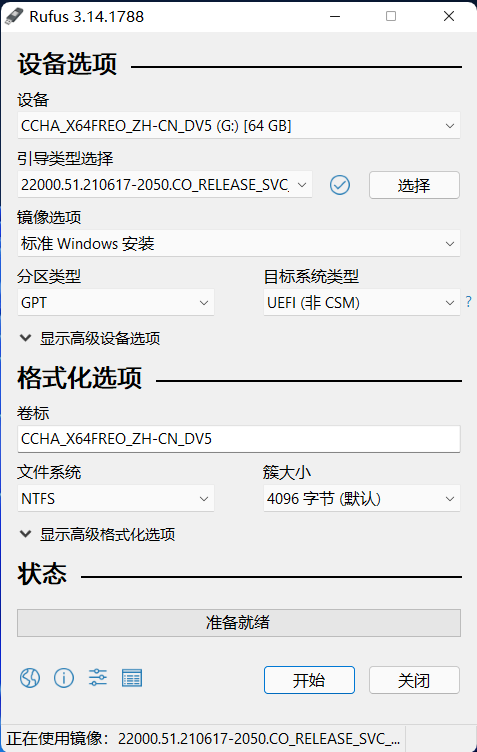
3. 将含有系统的U盘连接到电脑,重启电脑进入BIOS将U盘设置为优先启动项,通过U盘启动电脑。
4. 接下来会进入安装界面,点击“现在安装”,选择语言和键盘后点击“下一步”。
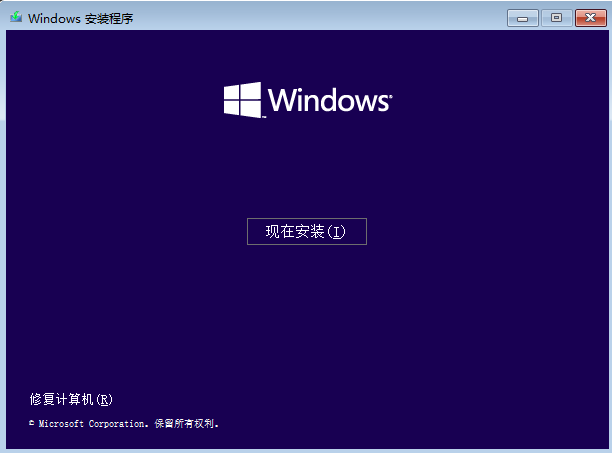
5. 选择“我没有产品密钥”,然后选择“自定义”。
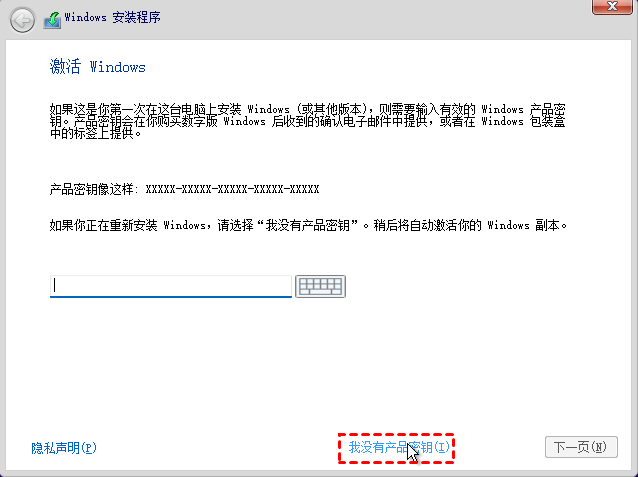
6. 在“你想将Windows安装在哪里?”选择C盘,该操作会格式化C盘,如果C盘中有重要数据,请提前备份。
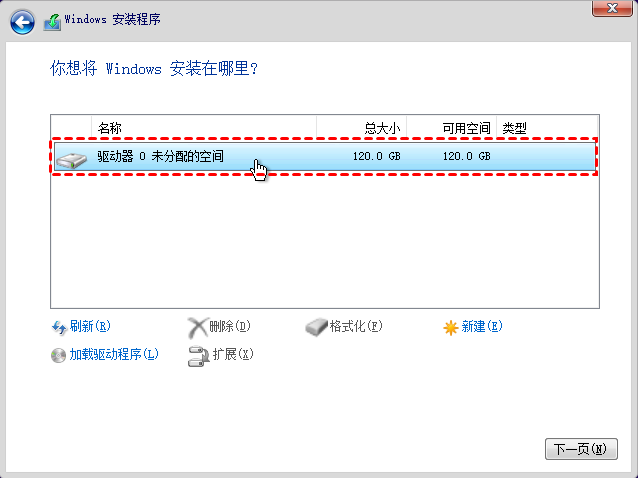
7. 耐心等待完成即可。
该方法在安装时可能会失败,原因是缺少TPM2.0或没有安全启动,解决方法请查看安装Win11跳过安全启动和TPM的方法这篇文章。
上述方法既操作麻烦,又容易失败,如果你的电脑缺少TPM2.0或没有安全启动,还会导致升级失败,有没有一种简单的升级方法呢?当然有!你可以使用这款安全好用的第三方软件 - 傲梅轻松备份,借助它的备份和克隆功能,可以轻松帮你将电脑升级到Win11,该软件有以下优点:
接下来一起看看如何使用该软件升级Win11,在开始之前请做好以下准备:
1. 请将2块硬盘连接到电脑,并确保可以识别到。
2. 打开傲梅轻松备份,点击右侧的“克隆”,再选择“磁盘克隆”。如果仅需要克隆系统,请选择“系统克隆”。

3. 选择含有Win11系统的硬盘作为“源磁盘”,然后点击“下一步”。
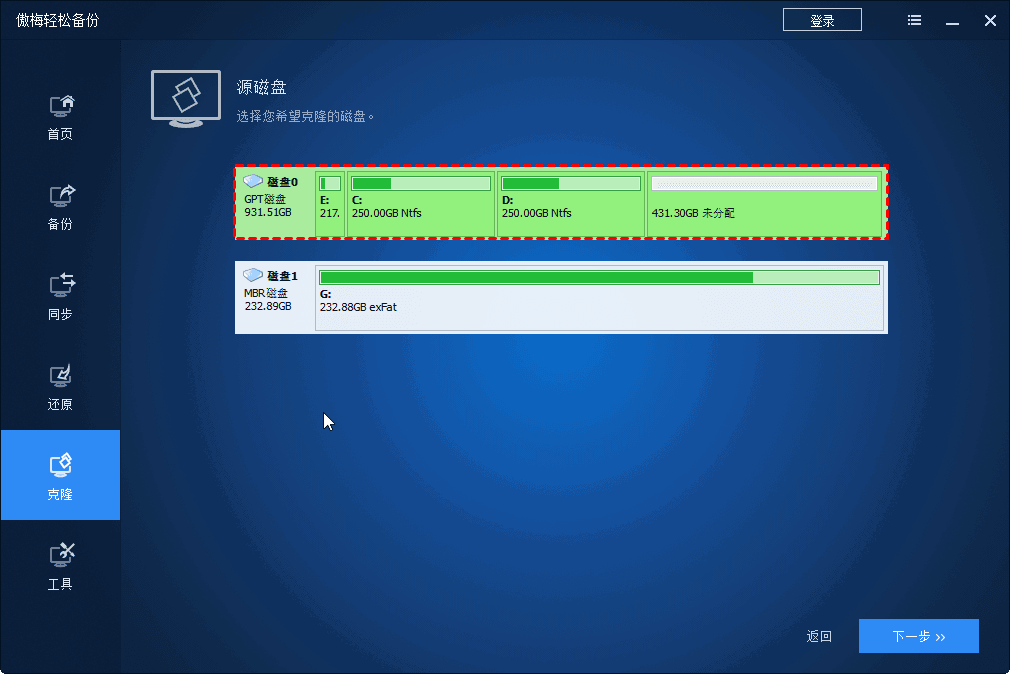
4. 选择需要升级到Win11系统的硬盘作为“目标磁盘”,然后点击“下一步”。

5. 接下来可以查看操作预览,确认无误后,点击“开始克隆”等待完成即可。
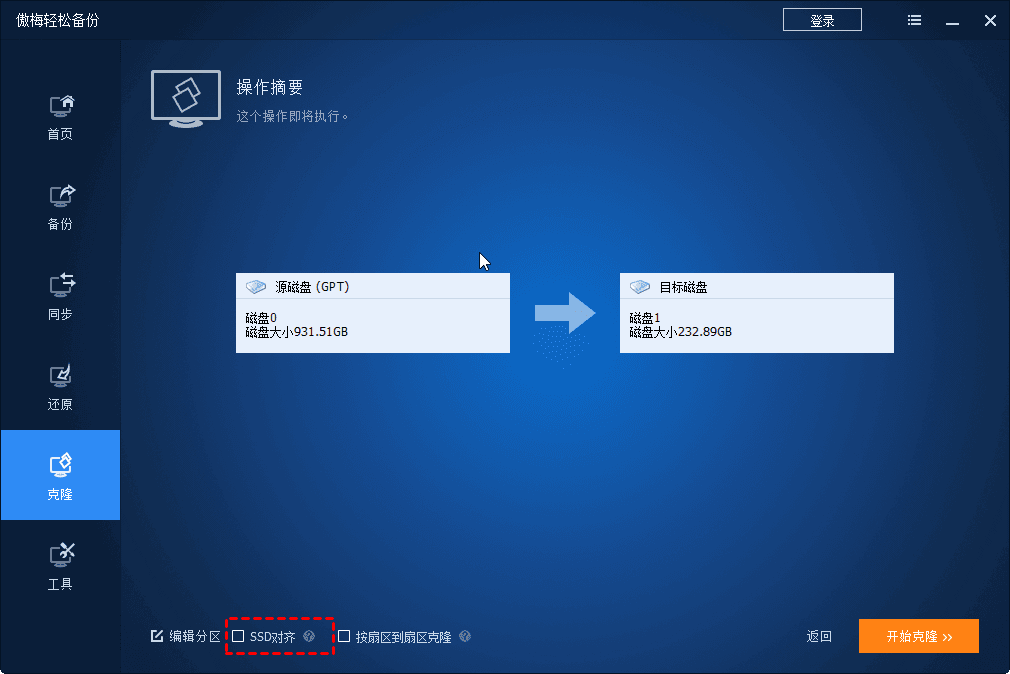
注意:你可以将Windows 11克隆到具有不同硬件的电脑,并且能安全启动。因为Windows 11自带有兼容驱动程序。
以上是Win10如何升级Win11,使用U盘既麻烦又容易失败,所以建议你使用傲梅轻松备份来升级Win11,如果你没有含有Win11的硬盘,那也可以在其他电脑上使用该软件备份系统,然后将备份出的.adi文件使用傲梅轻松备份VIP的“异机还原”功能还原这台需要升级Win11的电脑上,简单又实用。快来下载体验吧!